Введение.
Рассказывая о созданном в Великобритании микрокомпьютере Raspberry Pi, можно в шутку сравнить его с классическим английским автомобилем Mini: такой же миниатюрный по размеру, но насколько популярный и любимый! А Raspberry Pi 4 Model B в текущий момент по производительности выбивается из общей линейки своих собратьев, прямо как самая “заряженная” турбо-версия MINI Cooper S! И сколько потенциала ещё впереди!

Он создан для помощи в освоении программирования, исследования работы компьютеров и построения своих собственных приложений, а технологии в нем используются те же, что и в обычных уже на мировом рынке смартфонах.
Данная серия статей создана для того, чтобы рассказать вам, как же это просто начать работать с ним и реализовывать свои идеи!
Поэтапно рассматривая это устройство, мы:
-
познакомимся с ним самим, разберёмся как установить операционную систему и начать им пользоваться;
-
узнаем как начать программировать с пошаговой инструкциеи и использованием Scratch3 и очень популярного сейчас языка программирования Python;
-
разберемся, как присоединить различные электронные компоненты, платы расширения и создать свой собственный крутейший проект.
Часть 1. Знакомство с микрокомпьютером Raspberry Pi.
Этот микрокомпьютер невозможно не заметить, несмотря на его столь небольшие габариты. Он обладает всеми способностями ПК и при этом имеет очень низкую стоимость. Если для Вас компьютер — это в первую очередь устройство для серфинга по сети, возможность поиграть в любимые игры или вы задумываетесь о том, как написать компьютерную программу, придумать и реализовать свои собственные проекты с электрическими сетями и физическими устройствами, то Raspberry Pi справится со всем этим сам. А если что-то будет неясно — можно всегда спросить у огромнейшего сообщества его поклонников.
Raspberry Pi позиционируется как одноплатный компьютер, что буквально это и означает, то есть что весь базовый рабочий арсенал этого компьютера размещен на одной печатной плате. А ещё он отличается своими небольшими габаритами: размер печатной платы очень близок к стандартному размеру кредитной карты: 54х86мм. Но это абсолютно не означает, что при этих габаритах он не может “поспорить” со своими десктопными конкурентами (в том числе и со многими ноутбуками).
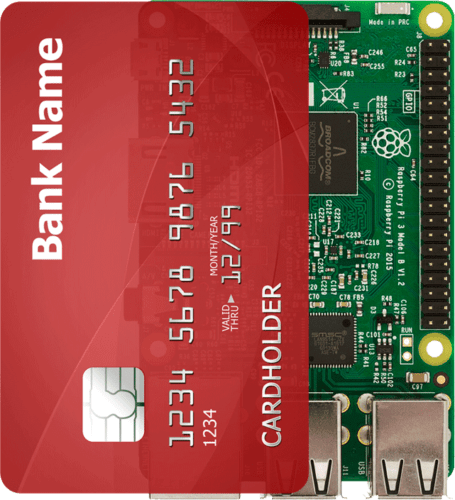
Семейство компьютеров Raspberry возникло в 2012 году из первоначальной идеи его изобретателя — Дэвида Брэбена (David John Braben), который мечтал о массовой популяризации электротехники и программирования с помощью недорогих и компактных персональных компьютеров, позволяющих автоматизировать различные процессы и управлять исполнительными механизмами. Исходя из этого, такие компьютеры должны были быть простыми, с легко расширяемым функционалом под конкретные задачи применения и относительно дешёвыми.
К настоящему времени микрокомпьютеры Raspberry претерпели множество трансформаций, используют более производительные компоненты, но базовые идеи о популярности и стоимости остаются без изменений, как и стандартные интерфейсы для подключения дополнительного оборудования.
Все модели Raspberry Pi можно охарактеризовать двумя словами — компактность и совместимость. С компактностью мы уже разобрались, а совместимость говорит о том, что программное обеспечение, написанное для одной из моделей будет запускаться и работать на всех остальных, даже есль производительности “железа” будет не хватать и скорость отработки будет ниже, но всё равно программа будет запускаться и работать.
Возвращаясь к данному обзору, стоит сказать, что в нем мы будем рассматривать флагман (на текущий момент) в линейке микрокомпьютеров Raspberry Pi — Raspberry Pi 4 Model B, но всё, что мы скажем о нем можно будет применять и для других компьютеров Raspberry с оглядкой на функционал отдельных моделей.
Обзор конструкции Raspberry Pi
В отличие от классических компьютеров, которые размещены в корпусах, этот микрокомпьютер выставляет все свои достоинства (электронные компоненты, порты) на показ — корпус при желании вы сможете приобрести отдельно, выбрав из множества вариантов, которые вам больше подойдут. Уже с этого начинается изучение устройства этого компьютера, поскольку глаза всё равно пытаются его рассмотреть и понять что здесь есть и для чего.
На следующей картинке представлен вид сверху на Raspberry Pi 4 Model B. Обратите внимание, что при работе с ним желательно всегда располагать его именно этой стороной вверх, чтобы не повредить элементы платы или разъемы GPIO.

На первый взгляд может показаться, что это нагромождение сложных микросхем и непонятных элементов, но на самом деле не всё так сложно, как может показаться на первый взгляд. Разобраться в Raspberry Pi очень просто. Давайте это и сделаем!
Компоненты Raspberry Pi
Как и любой из компьютеров, он сделан из множества элементов, каждый из которых выполняет свою роль и отвечает за определенный участок общей работы устройства.

Первый, и наиболее существенный элемент расположен в центре печатной платы и закрыт сверху металлическим колпачком — это устройство system-on-chip (SoC), система на чипе — прекрасно характеризует что именно находится внутри нее. Если Вы удалите металлический колпачок, то обнаружите под ним кремниевый чип, известный под названием Интегральная схема (integrated circuit), который выполняет сразу несколько функций. Во-первых в нем размещен центральный процессор (central processing unit, CPU), часто называемый “мозгом” компьютера и графический процессор (graphics processing unit, GPU), отвечающий за обработку графики.
Как и в жизни, мозг страдает, если нет памяти))) Давайте найдем где же память на компьютере!

Прямо рядом с центральным процессором можно увидеть небольшой чип черного цвета. Это и есть оперативная память компьютера (random access memory, RAM). Во время работы вашего Raspberry Pi именно здесь хранится вся информация пока подключено питание у компьютера и только если если вы захотите сохранить её, то она будет перенесена на карту памяти microSD, сохраняющую данные даже если питание компьютера отключить. Эти два компонента и составляют систему памяти компьютера, использующие энергозависимый элемент (чип) и энергонезависимый (карта памяти) для хранения информации.
Вверху и справа на плате можно найти еще один элемент с железной крышкой — радиомодуль, обеспечивающий работу Raspberry Pi по беспроводным каналам связи.

Радиомодуль сочетает в себе две функции: WiFi связь для соединения с компьютерными сетями и Bluetooth связь для соединения с периферией, например с мышью, а также для передачи и получения данных от рядом расположенных периферийных устройств (сенсоров, смартфонов и т.д.).
Следующий элемент с черным корпусом можно увидеть у нижней кромки платы, прямо рядом со средним портом USB. Это — USB контроллер (USB controller) и он отвечает за работу 4-х портов USB. Рядом с ним чип поменьше - контроллер сети (network controller), который обрабатывает сетевой порт у Raspberry Pi. И напоследок — самый маленький чип можно рассмотреть немного выше разъема USB Type-C в верхней левой части платы. Он называется Интегральная схема управления питанием (power management integrated circuit, PMIC) и обеспечивает распределение питания, поступающего на Raspberry Pi через порт micro-USB для всех нуждающихся в нем элементов компьютера.

Не спешите расстраиваться если всё перечисленное выше кажется вам сложным и непонятным. На самом деле вам совсем не обязательно знать какие элементы есть и где они расположены в компьютере для того, чтобы получать удовольствие от использования Raspberry Pi.
Порты
У Raspberry Pi достаточно много портов. Начнем с 4-х портов USB (Universal Serial Bus), расположенных по центру снизу платы и левом нижнем углу. эти порты позволяют соединиться с любым USB-совместимым устройством, от клавиатуры и мыши до цифровых камер и съемных дисков. Говоря техническим языком, компьютер оснащен 2-мя типами портов USB:
-
первый тип (с черным пластиковым сердечником) — это USB 2.0 порт, соответствующий второй версии стандарта универсальной последовательной шины.
-
второй тип (с голубым пластиковым сердечником) — USB 3.0, соответствующий более новой версии с более высокой пропускной способностью.

Правее USB портов расположен сетевой порт (Ethernet port). Он предназначен для подключения компьютера к проводным сетям с помощью сетевого кабеля с коннектором RJ-45. Если присмотритесь к порту поближе, то различите на нем два светодиода (light-emitting diodes, LEDs) в его нижней части. Это светодиоды статуса и они позволяют визуально определять происходит ли соединение и обмен информацией с сетью.

На левой кромке платы, выше USB портов расположен 3.5 mm audio‑visual (AV) разъем, больше известный как разъем для наушников. В принципе, он для этого и предназначен. Качество звука на выходе достаточно приличное, но восприятие его зависит от используемой гарнитуры. Кстати, в этом разъёме припрятан приятный бонус — этот разъем передает и видеосигнал, так что вы можете подсоединить к Raspberry Pi дисплей, проектор и другие подобные устройства, поддерживающие композитный видеосигнал (composite video signal) с использованием специального кабеля tip-ring-ring-sleeve (TRRS).

Немного выше рассмотренного разъема 3.5 mm AV есть необычной формы коннектор с пластиковой пластиной-защелкой, которую можно приподнимать вверх. Это — разъем камеры (camera connector), более известный под названием Последовательный интерфейс камеры (Camera Serial Interface, CSI). Он позволяет подсоединять к компьютеру специально разработанные модули камер (Raspberry Pi Camera Module), которые мы рассмотрим далее.

На этой же стороне платы и немного выше есть 2 одинаковых порта. Это — micro-HDMI порты (micro High Definition Multimedia Interface). Они полностью аналогичны стандартным полноразмерым разъемам HDMI, за исключением своих габаритов. Исходя из названия, через эти порты передается как видеосигнал, так и аудиосигнал (через каждый), ну а HD говорит о качестве сигнала высокого разрешения. На этой модели два порта означают, что вы можете воспользоваться всеми преимуществами подключения сразу двух мониторов и их совместной работе.

Выше HDMI порта расположен порт питания USB Type-C power, который используется для подключения источника питания. Этот порт подобен портам на смартфонах, планшетах и других портативных устройствах. Вы можете использовать как стандартные зарядки для мобильных телефонов для питания Raspberry Pi, так и официальный источник питания, рекомендуемый производителем Raspberry Pi USB Type-C Power Supply.

На верхней кромке платы расположен ещё один разъем странной формы, который на первый взгляд очень похож на разъем камеры, однако он выполняет абсолютно противоположную функцию: разъем дисплея (display connector) или последовательный интерфейс дисплея (Display Serial Interface, DSI), предназначен для использования с сенсорным дисплеем Raspberry Pi.

На правой верхней части платы расположен разъем с 40-ка штыревыми металлическими контактами, разделенными на 2 ряда по 20 контактов в каждом. Это — разъем GPIO (general-purpose input/output) — специальный функциональный разъем для подключения внешнего аппаратного обеспечения, начиная от панелей со светодиодами и кнопок и до сенсоров, джойстиков и прочей аппаратуры. Чуть ниже и под этим разъемом есть другой, меньший по размеру, состоящий из 4 пинов. Он используется для подключения плат расширения с функцией получения питания через кабель сети (Power over Ethernet, PoE), что позволяет не использовать разъемы питания для работы компьютера и подключаться только по одному кабелю — сетевому.

Ну и наконец, ещё один порт, который вы сможете найти на обратной стороне платы компьютера — это слот для карт памяти microSD. Он используется как порт для передачи ваших данных на хранилище, расположенное на карте памяти microSD, на котором размещаются и все установленные программы. а также операционная система.

Периферийные устройства для Raspberry Pi
Сам по себе микрокомпьютер Raspberry Pi не может выполнять нормально все функции компьютера, как впрочем и любой другой десктоп. Для работы необходимы периферийные устройства: как минимум необходимы карта памяти microSD, монитор, клавиатура и мышь, а также источник питания 5В, 3А с разъемом USB Type-C. Вот с этим комплектом вы уже получите полнофункциональный компьютер. Как подключать правильно все эти устройства речь пойдет ниже.
Но это ещё не вся периферия, которую вы можете использовать с RPi. Официальные аксессуары, предлагаемые производителем включают: RPi корпус (Raspberry Pi Case), защищающий корпус от механических воздействий, модуль камеры (Camera Module), сенсорный экран (Raspberry Pi Touch Display), подключаемый к порту дисплея и обеспечивающий функционал как дисплея, так и планшета с сенсорным экраном, а также многофункциональную плату расширения Sense HAT, оснащенную матричным дисплеем, джойстиком и различными сенсорами. Обо всём этом мы будем рассказывать далее.

Выпускается широкий ассортимент плат и устройств от сторонних производителей, работу с которыми поддерживает Raspberry Pi, начиная от наборов для превращения его в ноутбук или планшет и до устройств, наделяющих его способностью распознавать вашу речь или даже разговаривать с вами. Начиная собирать свой компьютер, хочется взять и попробовать все возможные платы расширения, но не спешите тратить весь свой бюджет, давайте сделаем это с умом и пользой для вашего обучения и реализации конкретных задач.
В следующей части мы рассмотрим как начинать работать с Raspberry Pi.









































